Ejemplo #17 Usar App Inventor 2 para crear aplicaciones Android para los proyectos de Arduino
App Inventor es una herramienta basada en la nube, lo que significa que usted puede construir aplicaciones directamente en su navegador web, esta es la dirección http://appinventor.mit.edu/.
Vamos a crear paso a paso una aplicación para encender y apagar un led por medio del bluetooth.
Paso #1
Entramos al sitio y le damos Create, es nos va a pedir registrarnos, nos registramos y el nos envía a otra pantalla.
Paso #2
Parar probar la aplicación que vamos a hacer hay de descargar de play store una aplicación que se llama MIT AI2 Companion, App Inventor genera un código QR con esta aplicación lo leemos y descarga la aplicación que estamos haciendo en el teléfono.
Paso #3
Crear un proyecto nuevo para empezar a trabajar y ponerle un nombre.
Paso #4
Empezamos a trabajar y arrastrar controles.
También hay que agregar el bluetoothClient
Paso #5
Ponerle nombre a los diferentes controles.
Paso #6
Empezamos a definir como se va a comportar cada uno de los objetos, tenemos quedarle vista de blocks.
Código completo
Vamos a explicar que hace cada una de las partes
Esta parte lo que hace es que cuando se inicia la pantalla por primera vez, va a cargar la lista de dispositivos bluetooth en la lista que pusimos para poder seleccionar a que dispositivo nos vamos a conectar.
Esta sección, lo que hace es capturar lo que se selecciona de la lista y cambia el texto de la lista con lo seleccionado.
Esta sección controla cuando se le da clic al botón conectar, lo que hace es iniciar la conexión bluetooth, al dispositivo que esta seleccionado en la lista, también habilita el botón conectar y deshabilita el botón de conectar.
Esta sección se encarga de terminar la conexión bluetooth y también habilita el botón conectar y deshabilita el botón desconectar.
Esta sección maneja el botón que apaga el led, lo que hace es enviar al bluetooth un 0, y el código que tiene el arduino interpreta que hay que apagar la salida.
Esta sección maneja el botón que enciende el led, lo que hace es enviar al bluetooth un 1, y el código que tiene el arduino interpreta que hay que encender la salida.
Así se ve el código completo
Paso #7
Generar código QR para descargar la aplicación.
Luego usamos la aplicación que bajamos al principio
Paso #8
El resultado final.
Fuentes:http://arduinocostarica.blogspot.com/









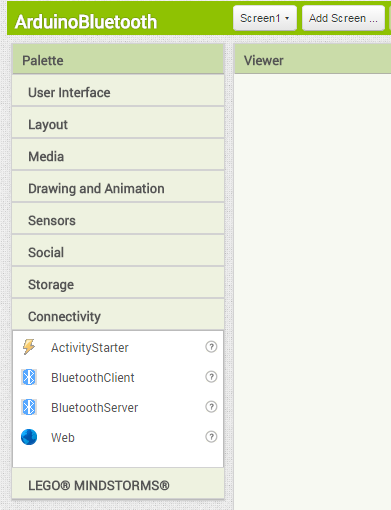
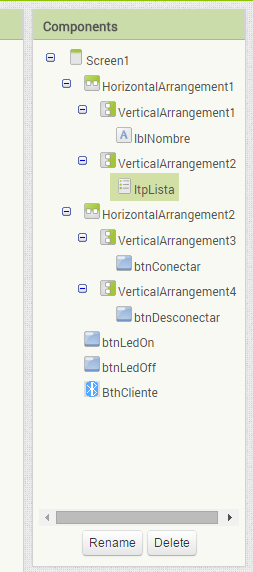



















2 comentarios:
tienes el codigo de arduino
Claro visita http://arduinocostarica.blogspot.com/
Publicar un comentario